урок 10

Инструмент Paint Bucket (пълнене) изпълва изображение или избор на цвета на преден план или текстура. Бутон за бърз достъп - Г.
Напълнете (Fill) - Често два вида: предния (цвят на преден план / на фона) - първичен цвят и модел (образец / модел / редовна) - модел, текстура. на български CS4 и CS5 някак си прехвърлят като редовен Ако изберете тази
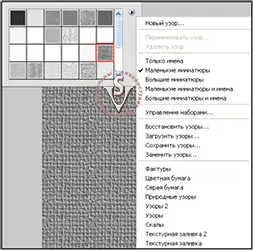
Mode (смесване режим) - да се случи на пиксела в зависимост от избрания режим. Урокът има пет урока, които са много подробно описание на всеки rezhime.Opacity (непрозрачност) - попълват непрозрачност;
Толерантност (толерантност) - от 0 до 255. При 0, рисува върху току-що точно съвпадение на цвета на пикселите при 255 - цялото изображение.
Анти-псевдоним (Изглаждане) - намаляване на неравности запълване на краищата;
Contiguous (хардуер) - Ако маркирате тази опция маркирали, той ще бъде изпълнен само от цвета на съседни пиксела. Ако премахнем кърлеж, то ще залее пикселите на цялото изображение.

Ако не искате да попълните прозрачни области на слоя, натиснете ключалката прозрачни пиксели (заключване на прозрачни пиксели) в палитрата на слоевете.
Създай свой собствен модел.
За да създадете свой собствен модел, за да маркирате правоъгълна област в дадено изображение, изберете Edit (Редактиране) - Define Pattern (Define Pattern). въведете име и натиснете OK. Отмяна на избора на техниката. Създаден проба могат да бъдат намерени в края на списъка в моделите на комисията за подбор.
Попълване Content Aware (Като се има предвид съдържание).
Този инструмент може да се счита за един от основните постижения на версията на разработчик на CS5. Той замества няколко действия едно движение, което по-рано е трябвало да се извършва, за да премахнете нежелани части на изображението. В повечето случаи на заден план се възстановява, сякаш нищо не стана неясна.
Кръгът на обекта, който искате да премахнете от Lasso Tool на изображението. За най-добри резултати, разпределението трябва да бъде малко, за да улови върху фона.
Меню Edit (Редактиране) - за запълване (Fill). В получената

Сравнете, един среден човек премахване на снимката постигнато с използване инструмент Patch (Patch). и на снимката в дясно чрез леене въз основа на съдържанието:
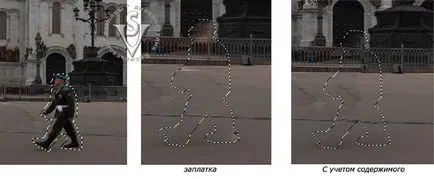
Често се случва, когато лепене панорами са бели и черни ръбове. Маркирайте своя инструмент магическа пръчка (Magic Wand). След това следвайте запълването въз основа на съдържанието. Самата програма Дорис липсващите парчета.

Възможността за ново пълнене не е неограничен. Например, те не получават за премахване на радиатор от снимка, ако просто го изберете и помощта на функцията изпълва Content Aware (Като се има предвид съдържание).
Той има по-нататъшно защита на човешкото маска. По-подробно как се работи с маски, можете да учат уроците на маски. В моя урок урок три просветли тази тема. Сега просто ви кажа накратко как да го направите: Създаване на копие на фоновия слой. Изключете видимост за удобство на заден план, като кликнете върху иконата на glazik. Кликнете върху миниатюрата маска в панела със слоевете (слоя). Изберете Brush Tool (Brush) в черно. Paint на долната част на тялото и ръцете. Превключване картинка слой. Отидете в менюто Edit (Редактиране) - за запълване (Fill). В прозореца, който се отваря, изберете съдържанието Aware (Като се има предвид съдържанието), а след това щракнете върху OK. Включете видимостта на долния слой и изравнявам слоевете.
Обхват на този инструмент е много висока. Това създаване на сенки и добавяне залез цвят небе, и създаване на плавен преход от една цифра в друга като се използва градиент на маски и т.н. и т.н. Плавен преход на цветовете се създава автоматично, трябва да укажете на екстремни цветове. Тези цветове са настроени на преден план (цвят perednegoplana) и фон (цвят на фона). Намерете този инструмент може да се свърже с кофа боя (пълнене).
Помислете панела възможности:
Gradient (Gradient) - Създава запълване с плавен преход между няколко цвята.
Има пет вида градиенти:
Линейни (линеен), Radial (радиална), ъглови (ъгъл), отразена (отразено), Diamond (Диамант).
Mode (смесване режим) - да се случи на пиксела в зависимост от избрания режим. Уроците от 16 до 20, много подробно описание на всеки.
Непрозрачност (непрозрачност) - градиента на непрозрачност;
Размиване (цвят на разреждане) - симулира повече цветове;
Обратните (обръщане) - геометрично флип градиент;
Прозрачност (Transparency) - използвайте прозрачност.
Много добри и различни наклони
Щракнете върху стрелката в горния десен ъгъл. Списъкът, в който
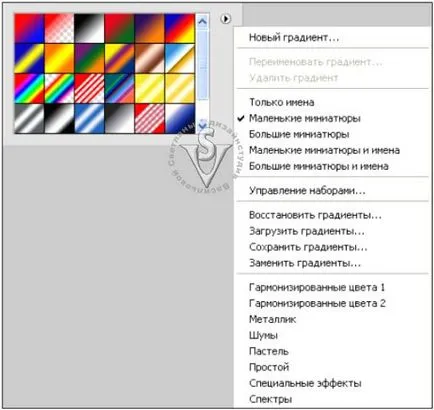
Също така в този списък има опция за сваляне на допълнителни градиенти (например, да се изтеглят от интернет в папката Program Files \ Adobe \ Adobe Photoshop CS .... \ Presets \ Gradient).
За да се обадите на този прозорец трябва да кликнете два пъти върху модела на градиента от опциите за Tools менюто.
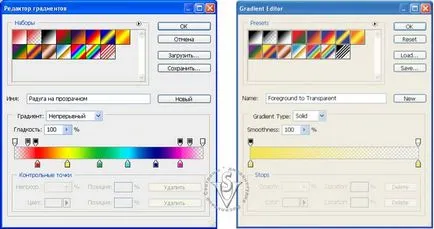
Име (наименование) - Това поле съдържа името на избрания наклон. Ако промените настройките, промените в името на по поръчка (по поръчка), и тя може да се променя за последващото опазване;
Gradient Тип (Gradient Вид / Gradient) - можете да избирате между две възможности: Твърдо вещество (Solid) и шум (шум).
Твърдо вещество (непрекъсната) - създава плавен преход между цветове;
Шум (шум) - градиента ще се появи като произволна комбинация от линии с различни цветове. Натискането на друг вариант, заредете следващата случайна промяна на цвета на шума. Преходът между цветовете са шумни и долната част на прозореца се променя:
Можете да регулирате гладкост. Когато градиент става нула, плавен преход. Ако 50% е замъглена и на 100% ленти във всички цветове на дъгата, която сте предоставили. Има и други настройки. Възможно е да се коригира цвета на канали в различни цветови модели (RGB, HSB и LAB). Можете да ограничите цветовете и включват прозрачност.
Гладкост (гладкост / гладкост) - степен на гладкост определен градиент.
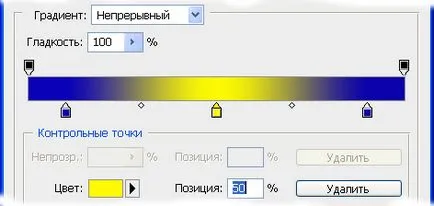
Color (цвят) - задава цвета на избрания цвят спирка;
Местоположение (Местоположение / Позиция) - За да зададете числова позиция на плъзгача. Ограничител на подреждане на цвета (0 до 100%). Можете да посочите точен средата, поставянето на плъзгача 50
На върха на цветовата лента се намира прозрачност плъзгачи градиент. За да добавите нов маркер, преместете курсора на мишката в горната част на лентата, и кликнете на точното място. Промени градиент непрозрачност в този момент е възможно, чрез намаляване на съответната позиция в раздел Спира (гранични стойности). За да премахнете маркер нужда да го маркирате с курсора и натиснете бутона Delete (Изтриване). Как да се определи дали желания маркер, за да редактирате избран? Много просто! Върхът на избран маркер става черен.
По същия начин, добавете плъзгачите в долната част на лентата на цвят, когато плъзгачите преход между цветове. Добавянето на плъзгача на лентата с цвят на кожата, тя става активен и можете да зададете различен цвят, като щракнете върху цвета на прозореца (Color). Това са показателите за средните точки (малки ромбове). Те се позовават на мястото, където съседните цветове се смесват в равни пропорции. И плъзгачи и указатели могат да бъдат преместени. Можете да използвате произволен брой плъзгачи. В зависимост от избора на цвят, плъзгачът ще бъде различни възгледи. Ако цветът на градиента, фиксирани / обичай, в този цвят оцветен плъзгача.
Когато плъзнете, докато държите натиснат клавиша Alt е дублирането на плъзгача и бандата има нов преход цвят.
За изграждането на хоризонтална градиент, градиента на 90 или 45 градуса, когато преместване на курсора, задръжте натиснат клавиша Shift натиснат. Отпуснете бутона на мишката на мястото, където искате да се сложи край на прехода градиент.
Създайте нов слой. Изберете градиента подобен на дъгата.

Прекарайте малък сегмент от инструмент линеен градиент под ъгъл от 45 градуса.
Изберете менюто Edit (Редактиране) - Transform (трансформация) - Warp (Warp). Или натиснете клавишната комбинация Ctrl + T и в менюто за инструменти Options, кликнете върху иконата. Решетката ще се покаже, който може да се трансформира чрез преместване на ъгловите точки и допирателни вектори.
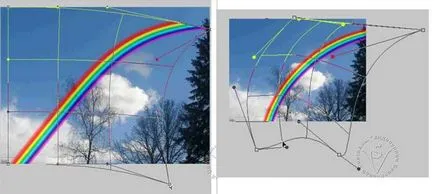
Намалете непрозрачността на дъгата и да промените режима на смесване на мека светлина (Мека светлина).
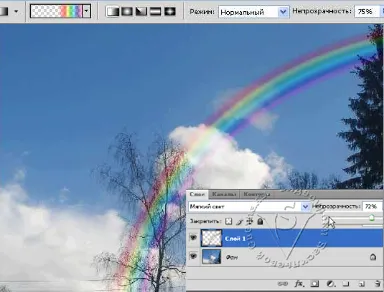
- Коя опция трябва да се отбележи, инструмент кофа боя на (пълнене) на избраната област ще бъдат боядисани с модел?
- режим (смесване режим) - покритие (покритие).
- отбележете прилежащата (съседни пиксели).
- В полето за запълване (Fill), изберете шаблон (Sample / редовна).
- толеранс (поносимост) е настроен на нула.
2. Вие искате да запазите избора си като модел. Какво трябва да направя?
- Edit (Редактиране) - Define Pattern (Define Pattern).
- Файл (File) - Запазване като ... (Save As ...)
- В контекстното меню на десния бутон на мишката - Define Pattern (Define Pattern).
- слоеве (слоя) - New запълване слой (ново пълнене слой) - Pattern (еталон).
3. Как да се защитят прозрачни области на слой от цвета на запълване или модел?
- режим (смесване режим) - изключване (Изключение).
- отбележете прилежащата (съседни пиксели).
- да се намали до нула цяло и непрозрачност (непрозрачност) в менюто с опции на инструмента.
- Press прозрачните пиксели Lock (Заключване на прозрачни пиксели) в палитрата на слоевете.
- непрозрачност (непрозрачност) в слоеве на панела да се намали до нула.
- Менюто за редактиране (Edit) - за запълване (Fill) - Gradient (градиент).
- В контекстното меню на десния бутон на мишката - Define Pattern (Define Pattern).
- Щракнете върху модела на градиента от опциите за Tools менюто.
- Кликнете два пъти върху някоя от петте вида градиент.
5. Към черно-бял градиент да направите черно-червено-бял градиент?
Трябва да вход или регистрация за да видите скрития текст.